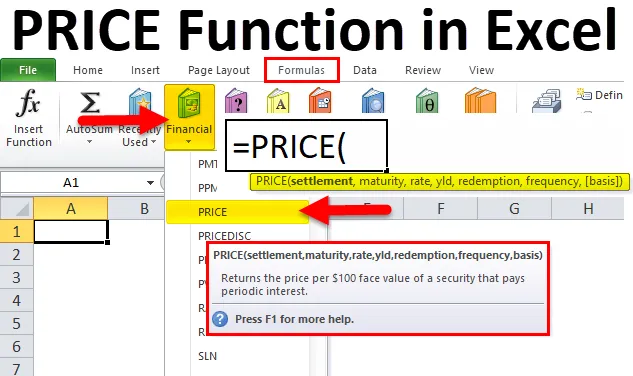
Excel PRICE-Funktion (Inhaltsverzeichnis)
- PREIS in Excel
- PREIS Formel in Excel
- Wie benutze ich die PREIS-Funktion in Excel?
PREIS in Excel
Wenn Sie sich nicht mehr sicher sind, wie Sie die Rentabilität am einfachsten und effektivsten nutzen und das zugrunde liegende Risiko für Ihre geschäftsbezogenen Investitionen verringern können, müssen Sie hier eine Pause einlegen und nachlesen. Der gesamte Finanzüberbau basiert auf dem Fluss der Moolah oder darauf, was investiert und was aus Ihrem Geschäft gewonnen wird. Eine Erhöhung des Mittelzuflusses in das Unternehmen ist in der Regel der Maßstab für den Zahlungseingang (entweder durch Verkäufe oder durch Zinserträge, möglicherweise durch Aktienoptionen usw.), wohingegen ein abwertender Mittelzufluss in der Regel als angemessen erachtet wird Einschätzung des Mittelabflusses (dies kann auf Einkäufe, Lohn- oder Steuerzahlungen usw. zurückzuführen sein). Der Netto-Cashflow wird als Abweichung zwischen dem eingehenden und ausgehenden Mittelfluss usw. betrachtet. Um den Umfang Ihres Geschäfts zu erweitern, müssen Sie möglicherweise bestimmte wichtige Entscheidungen in Bezug auf die Möglichkeiten treffen, in die Ihre Mittel langfristig investiert werden sollen . Microsoft Excel ist in der Lage, beim Vergleichen Ihrer Optionen zu helfen und letztendlich die richtigen Entscheidungen zu treffen, sodass Sie all Ihre Sorgen beiseite schieben und sich leicht ausruhen können.
Excel ist mit mehreren Funktionskategorien für verschiedene Zwecke ausgestattet. Eine sehr wichtige Kategorie, die für das oben erwähnte Szenario häufig verwendet wird, sind die Finanzfunktionen. In diesem Artikel behandeln wir eine sehr wichtige Funktion unter Finanzfunktionen - Die PRICE-Funktion in Excel.
Finanzfunktionen führen viele der gängigen Finanzberechnungen aus, z. B. die Berechnung von Rendite, Zinssätzen, Duration, Bewertung und Abschreibung usw.
Was ist die Preisfunktion in Excel?
Die PREIS-Funktion in Excel wird verwendet, um den Preis eines Wertpapiers oder einer Anleihe pro 100-Dollar-Nennwert eines Wertpapiers zu berechnen, das regelmäßig verzinst wird.
PREIS Formel in Excel
Nachfolgend finden Sie die PREIS-Formel in Excel:
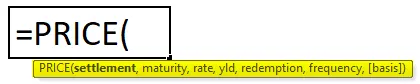
Erklärung der Preisfunktion in Excel
Die PREIS-Formel in Excel hat 7 Segmente:
- Abrechnung: Dies bezieht sich auf den Kalendertag, an dem das Geschäft abgewickelt wird. Das Argument, das an diese Klammer weitergegeben wird, ist das Datum, das auf das Ausgabetag folgt, an dem das Wertpapier oder die Anleihe an dem Unternehmen gehandelt wird, das der Käufer dieser Wertpapieranleihe ist.
- Fälligkeit: Diese Klammer akzeptiert ein Datum als gültiges Argument. Es ist der Kalendertag, an dem das Wertpapier oder die Anleihe abgelaufen ist, und der Kapitalbetrag wird an eine Person oder Organisation zurückgezahlt, die die Anleihe hält.
- Zinssatz : Diese Klammer bezieht sich auf den jährlichen Zinssatz des Wertpapiers oder der Anleihe, zu dem Couponzahlungen verarbeitet oder ausgeführt werden.
- Yld: Diese Klammer bezieht sich auf die jährliche Rendite der betreffenden Anleihe oder des betreffenden Wertpapiers, dh den jährlichen Zinssatz, der archetypisch für jede negative Wahrscheinlichkeitsprognose der Anleihe ist.
- Rückzahlung: Dieser Abschnitt bezieht sich auf den Wert des Wertpapiers pro 100 USD Nennwert, der dem Inhaber der Anleihe am Tag der Rückzahlung erstattet wird.
- Häufigkeit: Diese Klammer bezieht sich auf die Häufigkeit der jährlichen Couponzahlungen.
Lassen Sie uns das Frequenzsegment etwas genauer verstehen:
Die Zahlungen können monatlich, jährlich, halbjährlich oder vierteljährlich erfolgen. In diesen Fällen wäre die Häufigkeit wie folgt:
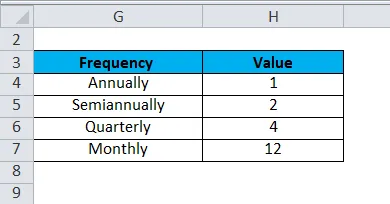
- Basis: Diese Klammer ist optional und bezieht sich auf ein ganzzahliges Argument, das die Basis für die Zählung von Finanztagen angibt.
Wir werden die möglichen Werte für "Basis" in der folgenden Tabelle sehen:
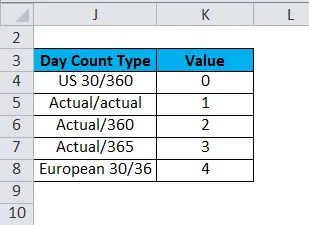
Wie verwende ich die PRICE-Funktion in Excel?
Die PREIS-Funktion in Excel ist sehr einfach und benutzerfreundlich. Lassen Sie uns die Arbeitsweise von PRICE Function in Excel anhand einiger Beispiele verstehen.
Sie können diese Excel-Vorlage für die PREIS-Funktion hier herunterladen - Excel-Vorlage für die PREIS-FunktionBeispiel 1
Angenommen, wir erhalten die folgenden Daten, um die Preisfunktion in Excel zu berechnen.
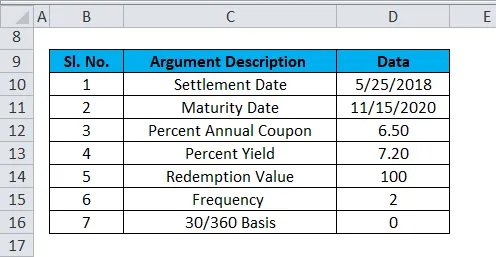
Der folgende Screenshot zeigt, wie mit der PRICE-Excel-Funktion eine Anleihe bewertet wird.
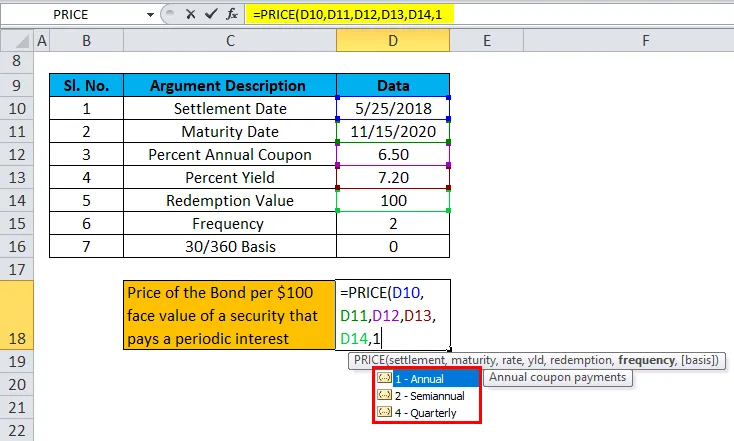
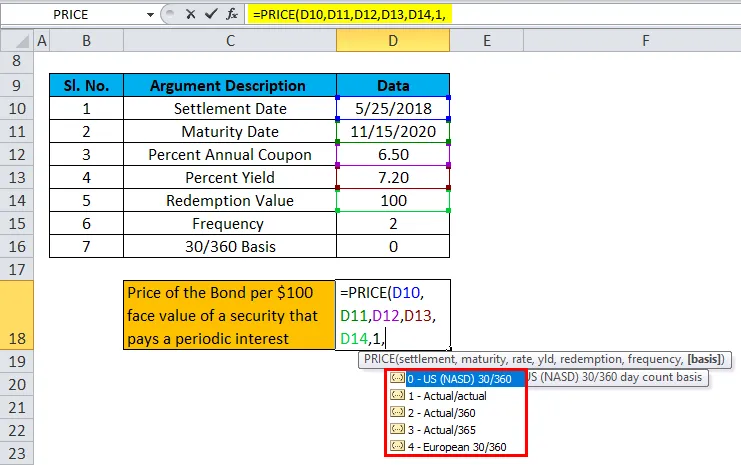
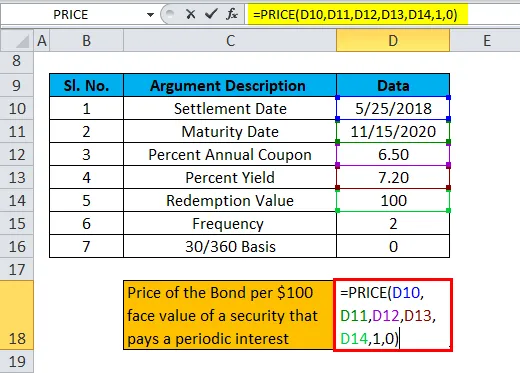
Das Endergebnis wird also sein:
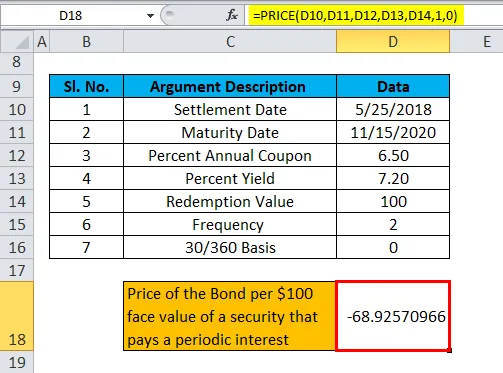
Dinge, die Sie über die PREIS-Funktion in Excel wissen sollten
- Für Berechnungszwecke ist das Datumsformat von Excel linear oder sequentiell. Grundsätzlich bedeutet dies, dass sich der Standardwert 1 auf den 1. Januar 1900 bezieht, so dass 2 idealerweise der folgende Tag ist, dh der 2. Januar 1900.
- Alle Variablen, die als Abrechnung, Häufigkeit, Laufzeit und Basiswert übergeben werden, sollten gültige Ganzzahlen sein, dh sie können keine Gleitkommazahlen sein.
- Wenn der als Fälligkeit oder Abrechnungstag übergebene Wert kein vernünftiges Datum ist, ergibt die Formel von PRICE in diesem Fall den Wert #VALUE! Error.
- Wenn rate <0 oder Yld <0 oder redemption ≤ 0, dann würde PRICE ein #NUM zurückgeben! Error.
- Wenn der in der Formel der PRICE-Funktion als Frequenz übergebene Wert nicht 4, 2 oder 1 ist, gibt die PRICE-Funktion die Zahl #NUM! Fehler als Endergebnis.
- Wenn die Basis größer als 4 ist oder wenn die Basis kleiner als 0 ist, würde die PRICE-Funktion die #NUM! Error.
- Für den Fall, dass der Fälligkeitswert ≤ der Abrechnungswert ist, wird in diesem Fall ein #NUM! Der Fehler würde von der PRICE-Funktion zurückgegeben.
Daher kann es auch eine kluge Entscheidung sein, die PRICE-Funktion mit einer IFERROR-Funktion einzuschließen, dh die PRICE-Funktion in einer IFERROR-Funktion zu verwenden, um die verschiedenen Fehlerfälle zu behandeln, die in der Häufigkeit, Basis, Abrechnungswert usw. auftreten können.
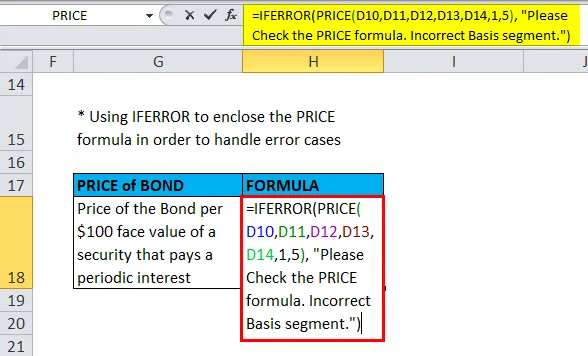
Das Ergebnis wird also sein:
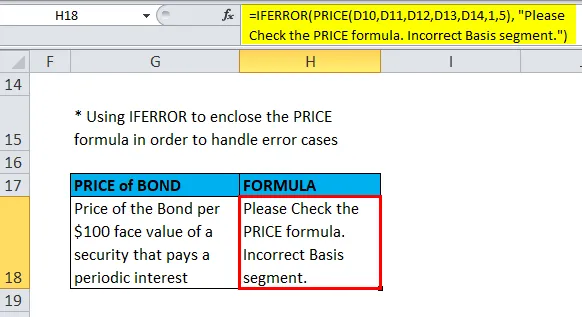
Empfohlene Artikel
Dies war eine Anleitung zu PRICE in Excel. Hier werden die PREIS-Formel in Excel und die Verwendung einer PREIS-Funktion in Excel zusammen mit praktischen Beispielen und einer herunterladbaren Excel-Vorlage erläutert. Sie können auch unsere anderen Artikelvorschläge durchgehen -
- Verwendung der SUBSTITUTE-Funktion
- Beispiele für die CORREL-Funktion
- MS Excel: Ertrag Excel-Funktion
- Verwendung der CEILING Excel-Funktion